この記事では、エクセルでファイルを保存するときに使用できるショートカットキーについて解説しています。
使用するショートカットキーは下記の2つです。
エクセルの保存
- 名前をつけて保存:F12
- 上書き保存:Ctrl + S
下記の記事でエクセル操作全般に関するショートカットキーをまとめていますので、こちらもご参考下さい。
エクセルファイルの保存について
エクセルファイルを保存する場合、下記の2パターンの方法があります。
エクセルの保存
- 名前を付けて保存
- 上書き保存
名前を付けて保存
「名前を付けて保存」は新規で作ったエクセルファイルを保存したい場合や、既存のエクセルファイルに新たな名前を付けて保存したい場合に使います。
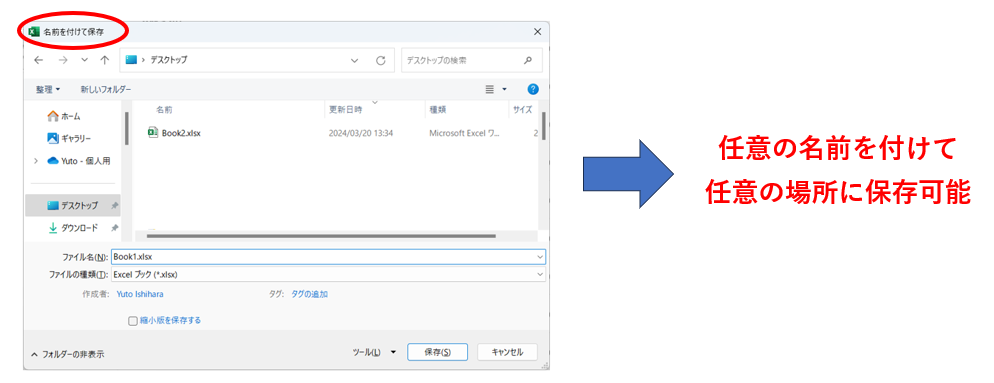
上書き保存
「上書き保存」は一度作成した既存のエクセルファイルを、同じ名前で同じ場所に保存する機能です。
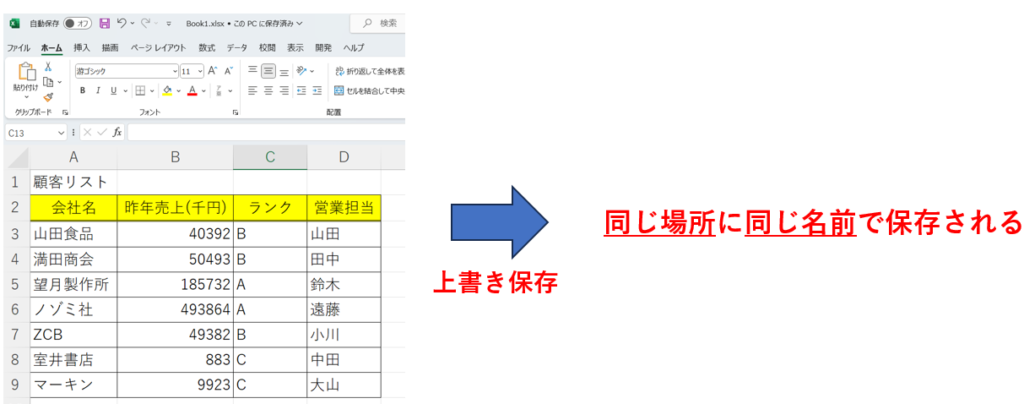
保存に関するショートカットキー
「名前を付けて保存」・「上書き保存」それぞれの保存方法について、通常の方法とショートカットキーを使った方法について解説していきます。
名前を付けて保存
エクセルファイルを作成したら、「ファイル」タブの「名前を付けて保存」を選択することで名前を付けて保存することができます。
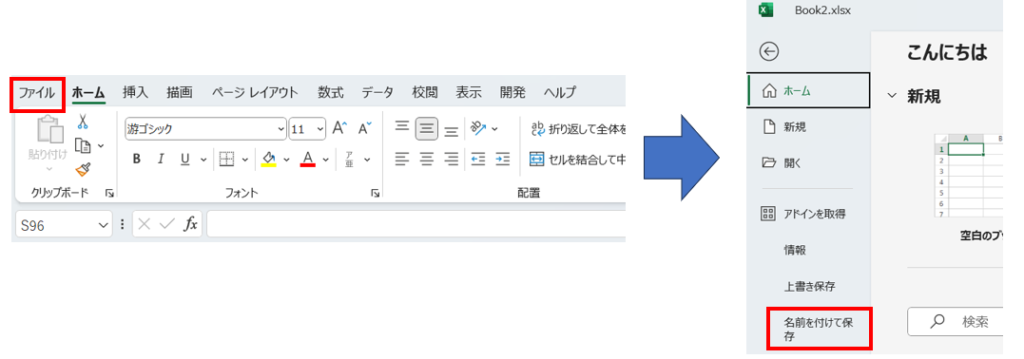
「名前を付けて保存」を選択すると保存する場所を指定することができますので、任意の場所を指定してファイルを保存しましょう。
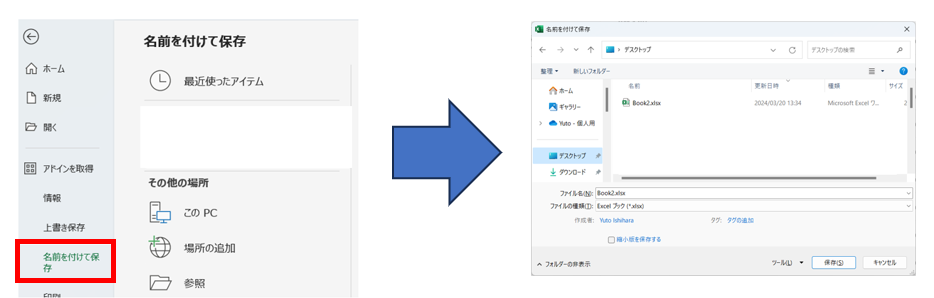
「名前を付けて保存」のショートカットキーはF12キーです。
F12キーを押すと、保存場所をきいていくるボックスが表示され、任意の場所にファイルを保存することができます。
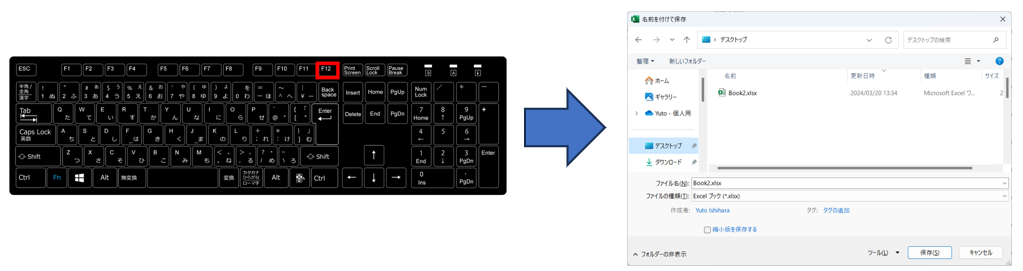
上書き保存
「上書き保存」を実行すると、作成したファイルが上書き保存されます。
手順としては、「ファイル」タブの「上書き保存」を選択するだけです。
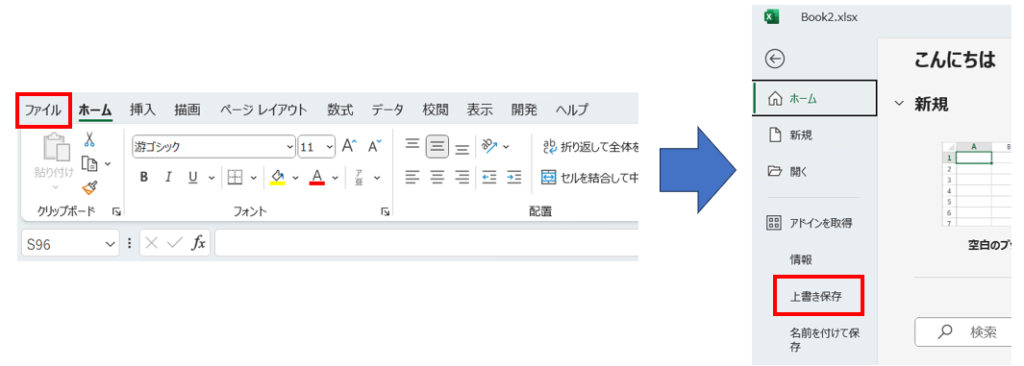
「上書き保存」を実行しても特に変化はありませんが、ファイルは保存されています。
「上書き保存」のショートカットキーは「Ctrl + S」です。
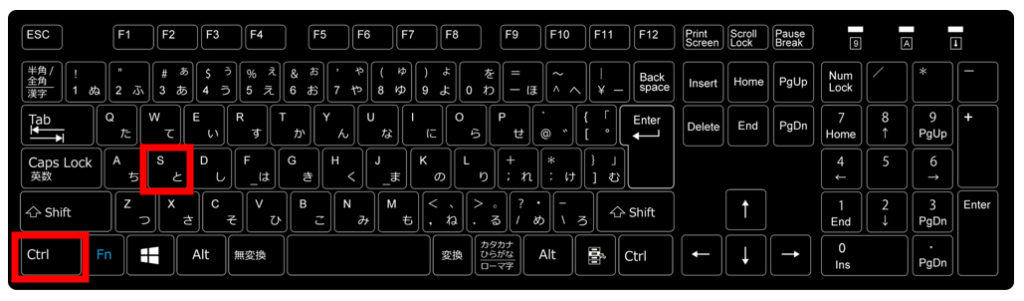
まとめ



